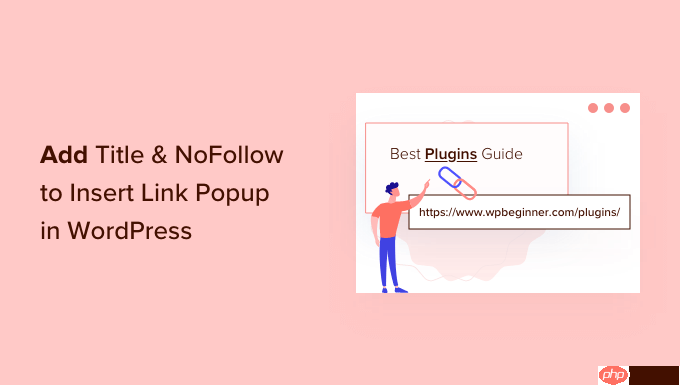在使用clion連接linux服務器時,如果遇到代碼補全功能不可用的問題,可能是因為沒有正確配置cmake。解決這個問題的方法是完善cmakelists.txt文件。以下是解決步驟和相關內容的詳細描述:
錯誤原因:
可能是因為CMake配置不正確,導致CLion無法識別Linux服務器上的頭文件和庫文件,進而影響代碼補全功能。
解決方法:
要解決這個問題,需要在CMakeLists.txt文件中添加適當的指令,以便CLion能夠正確地識別和使用Linux服務器上的頭文件和庫文件。以下是一個示例的CMakeLists.txt文件內容:
cmake_minimum_required(VERSION 3.10) project(MyProject) <h1>設置c++標準</h1><p>set(CMAKE_CXX_STANDARD 11)</p><h1>添加可執行文件</h1><p>add_executable(${PROJECT_NAME} main.cpp)</p><h1>設置頭文件路徑</h1><p>include_directories(/path/to/your/headers)</p><h1>設置庫文件路徑</h1><p>link_directories(/path/to/your/libs)</p><h1>鏈接庫文件</h1><p>target_link_libraries(${PROJECT_NAME} your_library)
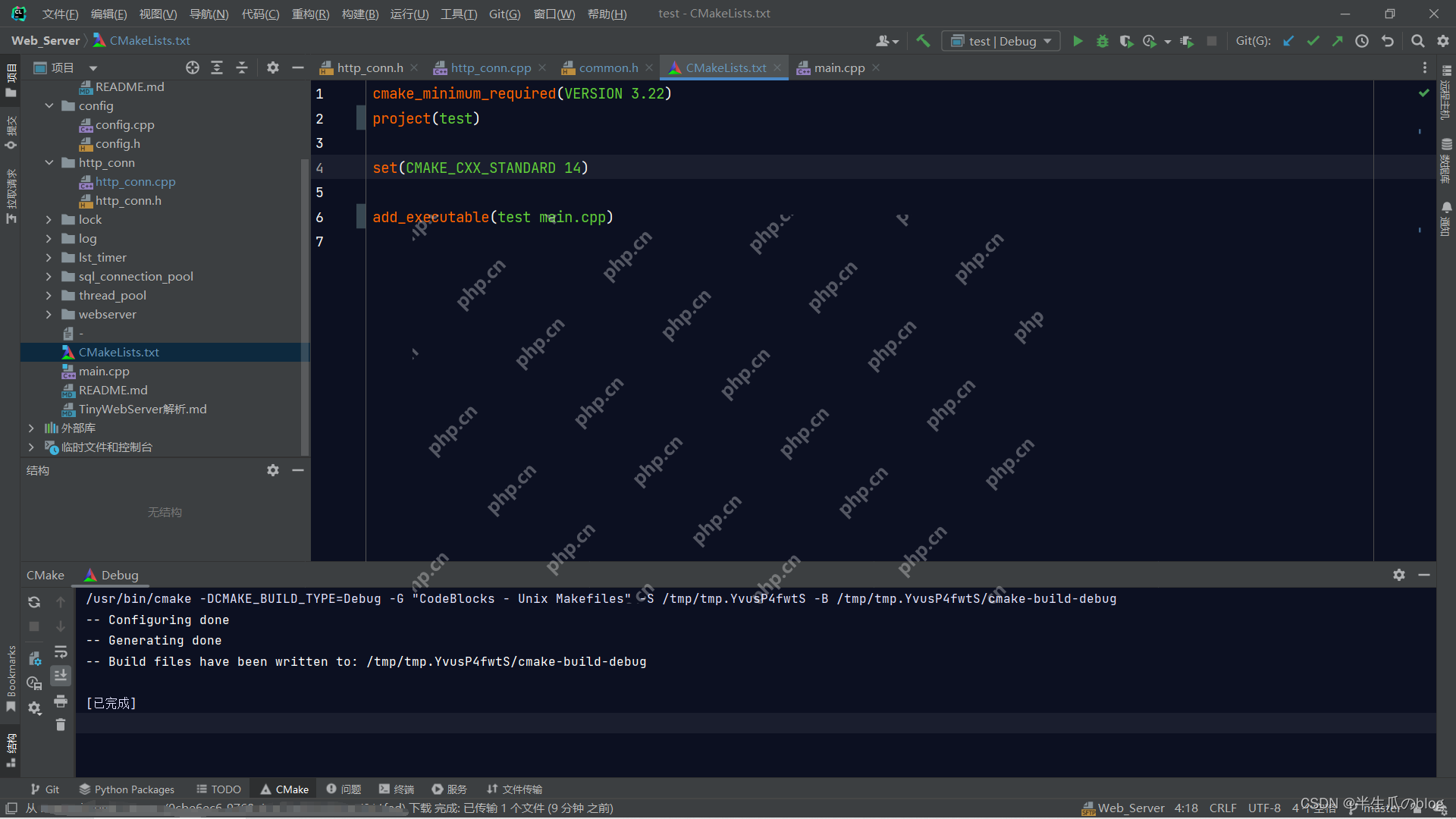
其他補充:
配置CLion與Linux服務器:
-
拉取Linux文件:在CLion中,可以通過設置遠程開發環境來拉取Linux服務器上的文件。具體步驟如下:
- 打開CLion,進入File -> Settings -> Build, Execution, Deployment -> Deployment。
- 添加新的SFTP連接,填寫Linux服務器的相關信息,如IP地址、用戶名、密碼等。
- 配置映射路徑,將本地目錄映射到Linux服務器上的相應目錄。
-
CLion遠程模式無代碼補全:如果在遠程模式下仍然無法進行代碼補全,可能是因為無法找到Linux頭文件。可以通過以下方法解決:
- 確保CMakeLists.txt文件中正確設置了include_directories和link_directories指令,指向Linux服務器上的頭文件和庫文件路徑。
- 檢查遠程開發環境的配置,確保CLion能夠正確訪問和同步Linux服務器上的文件。
通過以上步驟和配置,您應該能夠解決CLion連接Linux服務器時代碼補全功能不可用的問題。